2018年09月13日更新
LINE(ライン)にログインできない原因・対処法
皆さん1度はLINEにログインできないで焦った経験があると思います。生活の中で大きな役割を担うLINEですから、ログインができないとなると大変です。今回は、そんなLINEにログインできない時の原因を探り、対処法を紹介していきます。

目次
- 1LINE(ライン)にログインできない~メールアドレスとパスワード~
- ・登録メールアドレスとパスワードを確認する
- ・パスワードを変更(再設定)する
- ・パスワードを忘れたとき(本人確認メール)
- 2LINE(ライン)にログインできない~電話番号とFacebook~
- ・Facebook認証の場合は電話番号が必要
- 3LINE(ライン)にログインできない~電話番号のみ~
- ・電話番号でログインする
- 4LINE(ライン)にログインできない~連続してログインを失敗~
- ・半日から1日ほど時間をおいて再ログインしてみる
- 5LINE(ライン)にログインできない~認証がループする、問い合わせ方法~
- ・機種変更の前準備を再確認
- ・LINEの運営に問い合わせる方法
- 6LINE(ライン)にログインできない~PC版/iPad版のLINE~
- ・登録メールアドレスとパスワードを確認する
- ・「ログイン許可」設定オンにする
- ・QRコードログインを利用する
LINE(ライン)にログインできない~メールアドレスとパスワード~
学生から大人まで老若男女問わず今や日本中のほとんどの人が使用していると言っても過言ではないのがLINEです。日常生活においてLINEが無い生活など考えられないという人も多いのでは無いでしょうか。
それまでに日本においてLINEは浸透しており、機能的にも実質的にもメッセージアプリやSNSという枠を大きく超えたサービスを展開しています。
そんなLINEですが、携帯を変更した場合や間違ってアプリを消した場合、不具合やエラーが起こった場合などにアプリを再インストールしなければならない時があります。
再インストール自体には特に面倒な設定も必要なくとても簡単に行うことができます。
しかし、アプリを入れて一度ログインすると基本はログインの必要がないLINEですが、このように再インストールを行った際にはログインなどアカウントの認証を求められます。
しかし、アプリを消さない限りログインの必要がないLINEですから、いざログインや認証が必要になった時にログインが上手くいかない場合があります。
今回は、そんな時の原因や対処法を探っていきます。
ログインにはメールアドレスとパスワードを使うのが一般的ですが、ログイン画面でメールアドレスとパスワードを入れてログインを試みても以下の表示が出てしまう場合があります。
ログイン時にLINEアプリ上にこの表記が出た場合は、設定したメールアドレス忘れかパスワード忘れということになります。
滅多にしないログインですのでメールアドレス忘れやパスワード忘れが起こりがちですが、実際にログイン時にLINEアプリ上でこのような表記になるととても驚きますし焦ると思います。
しかも、これだけ生活に密着しているLINEですからログインができないとなるととても困ってしまいます。
LINE上でしか連絡先を知らない人も数多くいると思いますし、何としてもログインを行わなければいけません。
登録メールアドレスとパスワードを確認する
まず、この対処法は機種変更などで前の機種上でLINEにログインできていることが大前提です。前の機種上でLINEアプリを開くことができれば、アカウント情報からメールアドレスを確認することができます。まずは、LINEアプリを開き設定を開きます。
設定の中からアカウントをタップします。すると画面上にメールアドレスが表示されます。ここに表示されているメールアドレスをログイン画面で入力すればメールアドレスは間違いないです。
もし現在使用していないメールアドレスであれば、ログインに影響はありませんが変更しておきましょう。しかし残念ながらパスワードに関してはこの方法で確認することができません。パスワード忘れの場合はパスワードの再設定が必要になります。
しかし、ログインできない理由がメールアドレス忘れであればこの対処法でアカウント認証ができます。
パスワードを変更(再設定)する
メールアドレス忘れでログインできないのであれば先ほどの対処法で解決できますが、パスワード忘れの場合は先述のようにパスワードを変更する設定が必須になります。
パスワードの変更というと、LINEに限らずどんなアプリやサービスでも基本的に今のパスワードがわかる必要があります。しかし、パスワードを忘れた状況では設定のしようがありません。
しかし、LINEではこの対処法で変更する際はパスワードを変更する際に今までのパスワードが必要ないのです。
どういうことか気になる人も多いと思うので、さっそく変更方法を見ていきます。まずは先ほどと同じく設定画面からアカウントを開きます。アカウント画面上のパスワードをタップします。
他のアプリや、LINEでも従来であればここから今のパスワードを入力する必要がありました。
しかし、現在のLINEでは現在のパスワードの代わりにスマホのロック番号で代用できるのです。iPhoneでTouch IDを設定している場合は指紋認証が立ち上がり指紋認証で代用もできます。
実際、パスワードの変更を行う際は今回のようにパスワード忘れによる場合がほとんどだと思います。であれば現在のパスワードを入力するのは困難なわけですから、LINEのようにハード側の認証で変更ができるのはとても助かります。
しかしこれにはデメリットもあります。ハード側の認証が突破できてしまう人が自分以外にいれば、パスワードを勝手に変更されてしまいます。
一長一短あるのが現状ですが、便利なLINE側の配慮なのでハードの認証を強化するなどでうまく使いこなしましょう。
指紋認証などで認証が完了すれば、以下のようなパスワード変更画面になります。ここに新しく設定するパスワードを入力します。2度入力して問題がなければパスワードの変更が完了します。
パスワードを忘れたとき(本人確認メール)
前項で紹介した方法はあくまでも機種変更などの場合に以前の機種でLINEにログインができている場合の対象法です。LINEにログインができない状況ではメールアドレスの確認はおろか、パスワードの変更などのアカウント情報確認もちろんできません。
では、完全にLINEのログインを失ってしまった場合にはもうログインする対処法はないのでしょうか。もちろんそんなことはありません。そんな時にもLINEのログインを取り戻す対処法は用意されています。
それが本人確認メールです。この対処法ならログイン画面から所定の手続きを踏むことでLINEのパスワードの再設定ができるのです。LINEの初期画面からまずはログインを選択します。
本来ならここでメールアドレスとパスワードを入力します。今回はパスワードがわからないのでパスワードを忘れた場合をタップします。
次にメールアドレスを入力する画面が現れるのでメールアドレスを入力します。このメールアドレスは現在のLINEに登録してあるメールアドレスである必要があります。
入力が完了したら確認をタップします。
すると入力したメールアドレスあてにLINEからパスワード再設定用のURLが届きます。ここからパスワードの再設定を行っていきます。メールが届かない場合は、入力したメールアドレスに誤りがないか確認してみてください。
LINEからメールで届いたURLにアクセスします。するとブラウザアプリが開き、ネット上でLINEの新しいパスワードの入力が求められます。
ここに新たにLINEに設定したいパスワードを入力すればパスワードの再設定は完了です。以上がLINEでパスワード忘れでログインも失った時の対処法です。これで、新たに設定したパスワードを入力すればLINEのアカウントにログインできるはずです。
しかしこの対処法には落とし穴もあります。鋭い方ならお分かりでしょうが、現在のLINEのメールアドレスがわからないと利用できないのです。LINEのメールアドレスがわからない場合には再設定のURLを送ることができません。
また、メールアドレスがわかっていても登録しているメールアドレスが利用できない場合にもこの対処法は利用できません。利用できない場合もLINEからの再設定のURLが届かないからです。
ですので、LINEのメールアドレスは可能なうちにきちんと利用できるものに変更しておくべきです。このように、パスワードとメールアドレスの両方を忘れてしまった場合にはLINEへのログインが難しくなってしまいます。
アカウント情報をメモをするなどは得策とは言えませんが、メールアドレスにしろパスワードにしろ自分のアカウント情報はきちんと管理を行うようにしましょう。
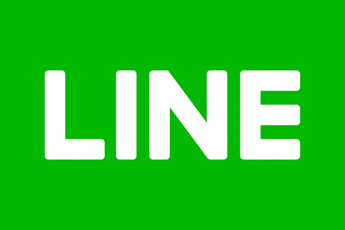 PC(パソコン)版/iPad版LINEでログインできない原因・対処法
PC(パソコン)版/iPad版LINEでログインできない原因・対処法 LINEでブロック/友達削除したら相手にはどう見える?復活する裏技も?
LINEでブロック/友達削除したら相手にはどう見える?復活する裏技も?LINE(ライン)にログインできない~電話番号とFacebook~
LINEではメールアドレスとパスワード以外にも、アカウントを作成する際に電話番号やFacebook認証でアカウントを作成することができます。
電話番号やFacebook認証でLINEアカウントを作成していたり、後からLINEに電話番号やFacebookを登録や連携させた場合にはこれらからログインを行うことができます。
LINEアプリにはいくつものログイン方法が準備されていますので、不具合やエラーでログインできない場合を想定してできる限り可能な対処法を増やしておきましょう。
不具合やエラーが起きた際にどれか一つの方法でログインできる可能性があるかもしれません。
Facebook認証の場合は電話番号が必要
Facebookの認証を行う場合には電話番号の登録が必須になります。新規アカウントを作成する際でも、すでに使用しているアカウントに追加で認証する場合でも電話番号は必要です。
既存のアカウントにFacebookの認証を追加するには、アカウント画面からFacebookの連携を選択します。
Facebookのアカウントへのログイン画面が表示されるので、メールアドレスとパスワードを入力してログインをタップします。
するとPINコードを入力する画面が表示されます。PINコードとはライン上で設定した4桁の数字ですが、ログインパスワードとは異なります。
なかなかPINコードを使用する場面はありませんので、忘れる可能性が高い数字ではありますが不具合やエラーなどが起きた時などにふとしたことで入力を求められる場合があります。このPINコードについてもきちんと管理を行うようにしましょう。
どうしても忘れてしまった場合にはLINEの運営へ連絡してLINE上のPINコードをリセットしてもらうことも可能ですが、少し手続きが面倒だったりすぐには対応してもらえなかったりするので注意しましょう。
LINE(ライン)にログインできない~電話番号のみ~
LINEアプリには電話番号のみで登録することも可能です。また既存のLINEアカウントにおいてもメールアドレスやFacebookの登録を解除して電話番号のみの紐付けにすることも可能です。
しかし、電話番号のみの紐付けではいざログインできない時の対処法は減らすことになってしまいます。
というより、電話番号はLINEのログインや引き継ぎには全く関係のない情報です。なので電話番号だけの登録では、エラーや不具合でログインを失ったり機種変更した際にはLINEにログインし直す対処法はありません。
そうなった時には新規登録になってしまいます。全ての友達やトークが失われる最悪の状況なので、こうならないために電話番号でのアカウント作成後にメールアドレスの登録はしておきましょう。
不具合やエラーの際にログインを失わないためにも最低でもFacebookの認証は行うべきです。
電話番号でログインする
しかし、電話番号のみでログインができる場合もあります。
今まで使っていたスマホの不具合やエラーでログインを失ってしまいログインできない場合です。もちろん間違えてアプリを削除してしまった場合もこれにあたります。
この場合に限ってのみ、電話番号の紐付けのみで再度ログインを行うことができます。ちなみに登録済みの電話番号はアカウント画面の最上部に表示されます。ログインに利用できるのはここに載っている電話番号のみになります。
それ以外の番号や、ここに未登録と表示されている場合は電話番号によるログインはできないのでご注意ください。
では実際にログインの方法を見ていきます。新しくログインを行う際には、初期画面からログインを選択します。
続いてアカウント情報の入力画面になりますが、今回はメールアドレスやパスワードはありませんのここからのログインはできないです。ここでログインできないと諦めてしまう方も多いですが、きちんと対処法はあります。
この場合は下部の登録をしていない場合をタップします。
すると番号認証の画面が現れます。LINEは1端末1アカウントというのが採用されており、LINEが入っている端末の情報とアカウントを結びつけて管理しています。
この番号認証では、LINEのサーバー上にあるアカウント情報内の電話番号と端末情報が現在アプリを開いている端末の情報と電話番号と一致しているかを確認してくれます。
もし番号や端末情報のどちらかが違っていれば本人のスマホとはみなされず、ログインはできないです。しかし、以前からLINEを使用している端末で登録している電話番号も変わっていなければ、問題なくこの方法でログインできるようになります。
この方法でログインができたら、すぐにメールアドレスやパスワードの登録を行い、再度不具合やエラーが起きてログインできない状況になった時に備えておきましょう。
LINE(ライン)にログインできない~連続してログインを失敗~
LINEでは不具合やエラーで再度ログインをする際に、入力するアカウント情報を一定回数以上間違えて入力してしまうと本人ではないと見なされログインに対してロックがかかってしまいます。
こうなってしまうと一定時間が経過するまではログイン操作自体を行うことができないようになります。
何回間違えたらロックがかかってログイン操作ができないようになるのか、LINEからは公表されていませんので正確な数字はわかりません。
ロックがかかってしまう前に不用意なログインの試行はやめて、確実にログインできるアカウント情報を思い出すか調べるようにすべきです。
半日から1日ほど時間をおいて再ログインしてみる
しかし、どれだけ気をつけていてもLINEの不意な不具合やエラーに焦りロックがかかってしまうことはあります。こうなった時には、LINEのログインロックが解除されるのを待つしかありません。
どのくらい待てばロックが解除されるのかはLINEから公表されていませんし、不具合やエラーの内容によっても異なるのかもしれません。
2時間ほど待てば大丈夫という声を耳にすることもありますし、1日経ってもダメな場合も耳にします。しかし、一般的には半日から1日程度待てば大丈夫だと言われています。
生活に密着したLINEですから、半日や1日待つのも大変かもしれませんがひとまず冷静に待つしかありません。LINEでログインロックがかかるとこのような画面が表示されます。
この画面が表示されると、ログイン試行が出来なくなり初期画面に戻されてしまいます。この時点で友達数が少なく、全員をすぐに登録し直せる状況であれば新規登録にうつっても良いかもしれません。
しかし、以前のアカウントで使用しているメールアドレスや電話番号は使用できなかったり、使用してしまうともう以前のアカウントにはログインできないようになる可能性が高いのでしっかりと考えて行うべきです。
どうしてもロック解除が待てない場合にはログインロックを無視てすぐにログインを行える方法もあります。しかし、その方法にはもちろん条件もあります。
それが前項で紹介した電話番号でのログインです。LINEでログインロックがかかっていてもこの方法なら、ロックに関係なくログインができます。しかし、先述の通りこのログイン方法ができるのははとても限られた状況のみになります。
以前からLINEを利用しているスマホの不具合やエラーでログインできないようになり、ログインロックがかかってしまった場合にはこの方法を試してみてください。
では、それ以外の人はロック解除を待たないとログインできないのかというと、そんなことはありません。
他にもロックを無視してログインを行える方法があります。それがFacebookログインです。この方法ならFacebookをすでに認証している人であれば、ログインロックの解除を待たずにLINEにログインを行うことができます。
このようにスマホに不具合やエラーが起きた時は、複数のログイン方法が使用できるようにしておけば、無駄な時間を待つはめになったり不便な思いをすることも少なくなります。
保険的な意味合いでも登録できる情報は登録できるうちに登録しておいて、いざという時に備えておくべきです。
LINE(ライン)にログインできない~認証がループする、問い合わせ方法~
LINEにログインできない理由の1つとして、番号認証のループがあります。これは完全にLINE側の不具合やエラーですが、これがとても厄介な状況です。
現在のLINEでは電話番号かFacebookの認証が必要なので、認証を行っていない状態から最近のLINEにアップデートを行うと認証を促す以下のような画面が表示されます。
本来であればここから認証を行うことですぐにLINEを使用できるようになるのですが、LINE側に不具合やエラーが生じた場合にはここから進むことができません。
番号認証をタップすると画面は切り替わるのですが、また同じ認証画面が表示されます。何度タップしてもこのように同じ画面がループしてしまいます。これが番号認証のループの症状です。
こうなってしまうとLINEの運営に問い合わせをするしかありません。すぐに解決してLINEを使うのは難しい状況になってしまいます。
機種変更の前準備を再確認
LINEにログインできなくなって困ることが多いのはやはり機種変更時です。機種変更前に行っておくべき準備を適切に行っていないと、いざ引き継ぎを行う際にLINEにログインができず困ってしまいます。
ここではそんな機種変更前のLINE上の前準備を見ていきます。まず最低限必要なのはメールアドレスとパスワードの設定です。先述の通りこの二つはログインの際に1番重要な情報になります。
基本的にはこの2つがあればLINEにログインできますし、逆にこの2つがないとLINEへのログインは難しいです。そして次に、余裕がある方はFacebook認証も行っておくべきです。いざ、メールアドレスとパスワードでのログインができない時にはこれが役に立ちます。
ここまで設定しておけば前準備としては問題ありません。しかし、この設定ができていてもある手続きを忘れてLINEにログインができずに困る人が多くいます。それがアカウント引き継ぎ設定です。
LINEでは現在使っている機種でアカウントを引き継ぐ旨をLINEに知らせて一定時間内に引き継ぎを行う必要があります。
これは不正な乗っ取りを防ぐための機能で、いくらメールアドレスやパスワードがわかってもこの設定をしていないと他のスマホに引き継がれることはありません。設定方法はLINEの設定を開き、アカウント引き継ぎ設定をタップします。
引き継ぎ設定画面を開くとアカウントを引き継ぐスイッチがあるのでONにします。
ONにすると24時間以内にアカウントを引き継ぐようにの確認が現れます。ここでOKを選択すれば設定は完了です。これで、機種変更後にアカウントを引き継ぐことができるようになりました。
24時間を経過すると再度この設定画面から設定を行わないと引き継ぎが出来なくなりますのでご注意ください。以上が機種変更前の前準備になります。
LINEの運営に問い合わせる方法
LINEにおける不具合やエラーが発生した時、場合によってはどうしても自分ではLINE上で解決ができない場合があります。こんな時はLINEの運営に対して問い合わせや報告を行い、問題の解決を仰ぐことができます。
しかしこの方法は少し手間がかかるのと、システム的な対応ではなく人的に対応をしてもらうことになるので、対応までに時間がかかってしまいます。また、内容によっては対応してもらえない場合もあります。
しかし、自分で解決が望めない場合には利用する価値はありますのでご紹介しておきます。まずはLINEのHP上から問題報告フォームを利用することでLINEの運営に連絡を行えます。
続いてはLINEのアプリ上からの連絡方法です。
その他の画面から、設定を開きます。
下部にあるヘルプを開きます。
解決したい不具合やエラーによってヘルプ内から選択していきます。ログインについてはサービス一般をタップします。
ある程度のLINE上の問題であればこのヘルプ内を参照することで解決することができるはずです。それでも解決できない場合は問題が発生している場合をタップします。
LINEで問題が発生した場合のお問い合わせ手順を選択します。
下部に問題報告フォームへのリンクがありますのでこちらをタップしてLINE運営へ問題を報告します。
LINE(ライン)にログインできない~PC版/iPad版のLINE~
LINEはiPadやPCでも利用することができます。この場合はスマホとの利用方法と少し違っていて、スマホのLINEと同じアカウントを同期して使うことができます。
つまり、iPadやPC上でもスマホと同じアカウントを使うことができるのです。このiPadやPCのLINEにログインできない時の対処法を見ていきます。
登録メールアドレスとパスワードを確認する
まずは通常のログイン方法である、メールアドレスやパスワードを使った方法です。
スマホのアプリ上でメールアドレスの確認やパスワードの変更を行うことができるので基本的にはログインに困ることはないと思います。
「ログイン許可」設定オンにする
それでもログインができない場合があります。そんな時はログイン許可の設定を見てみます。ログイン許可とはスマホ以外の端末からアカウントへログインたり同期することを許可する設定です。
スマホのLINE上からアカウント情報を開いて、ログイン許可スイッチをオンにします。これでログインの許可ができたので改めてログインを試してみてください。
QRコードログインを利用する
特殊な方法でQRコードを利用してログインする方法もあります。本来であればメールアドレスとパスワードを入力してログインをタップします。
すると確認コードが表示されます。これを3分以内にスマホ側に入力する必要があります。
こちらがスマホ側の画面です。ログインを試みた後にスマホの画面を開くと自動的にこの画面が表示されます。この画面に先ほどPC上に表示された確認コードを入力します。これでログインが完了します。
では、QRコードを使ったログイン方法を見ていきます。初期のログイン画面でQRコードログインを選択します。するとPCの画面上にQRコードが表示されます。
PC上に表示されたQRコードを、スマホアプリの友達追加に利用するQRコードリーダーから読み取ります。
スマホをPC画面にかざすだけなのでとても簡単です。
読み取りが完了するとこのような画面が表示され、ログインを選択できます。あくまでもスマホ側の本アカウントを主導に操作するようになっています。
スマホ側でログインをタップすると、PC上でログインが完了します。ログインが完了するとPCにもスマホと同じようなLINEの画面が現れます。これでQRコードによるログインは完了です。
今回は、LINEのログインができない場合の対処法をご紹介しました。
生活に密着しているLINEなだけに、ログインができないとなるととても焦ってしまいますが、今回の記事を参考に落ち着いて対処してください。
また、いざという時に複数のログイン方法を利用できるように、アカウントにはメールアドレスや電話番号の登録とFacebookの認証を済ませておいてください。
 LINEグループの作り方・作成方法
LINEグループの作り方・作成方法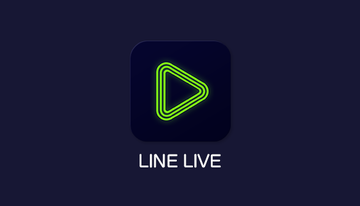 LINE LIVEとは?無料で使える?録画や見方・配信方法の基礎も初心者向けに解説!
LINE LIVEとは?無料で使える?録画や見方・配信方法の基礎も初心者向けに解説!











































